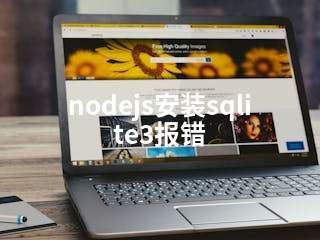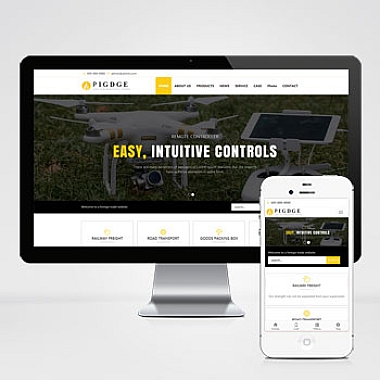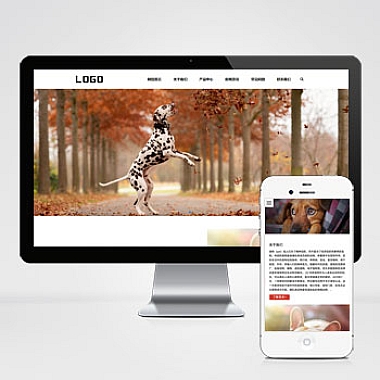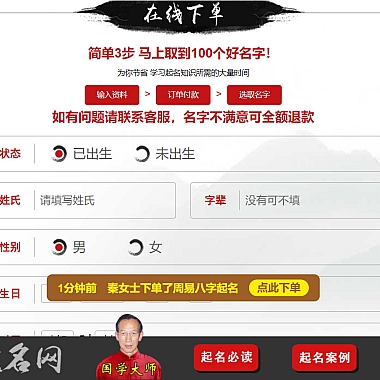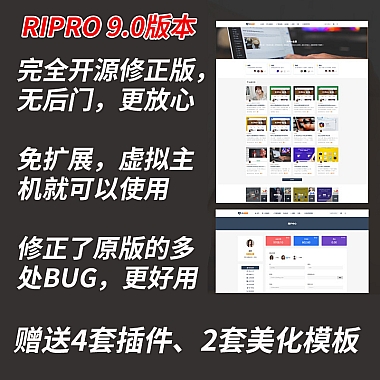nodejs安装sqlite3报错
在Node.js项目中安装SQLite3时,如果遇到报错问题,可以尝试以下解决方案:确保已正确安装Python和Visual Studio构建工具(适用于Windows用户),或者使用sqlite3的预编译二进制文件。检查Node.js版本是否与sqlite3模块兼容,并清理npm缓存后重新安装依赖。
以下是详细解决步骤及代码示例:
1. 检查环境配置
确认系统是否满足sqlite3模块的构建需求。对于Windows用户,需要安装Visual Studio构建工具以及Python 2.7或更高版本。
bash</p>
<h1>安装Windows构建工具</h1>
<p>npm install --global windows-build-tools</p>
<h1>验证Python是否可用</h1>
<p>python --version
如果环境变量未设置正确,可能需要手动将Python路径添加到系统环境变量中。
2. 使用预编译二进制文件
为了避免本地构建带来的问题,可以强制sqlite3使用预编译的二进制文件。通过设置npm配置参数实现这一目标。
bash</p>
<h1>强制使用预编译版本</h1>
<p>npm install sqlite3 --build-from-source=false</p>
<h1>或者直接指定选项</h1>
<p>npm install sqlite3 --sqlite
此方法跳过了本地编译过程,减少了因环境不匹配导致的错误。
3. 清理缓存并重试
有时npm缓存中的损坏数据可能导致安装失败。清除缓存后重新安装依赖是一个简单有效的解决办法。
bash</p>
<h1>清除npm缓存</h1>
<p>npm cache clean --force</p>
<h1>删除node_modules和package-lock.json</h1>
<p>rm -rf node_modules package-lock.json</p>
<h1>重新安装依赖</h1>
<p>npm install
4. 调整Node.js版本
不同版本的Node.js对sqlite3的支持程度有所差异。若当前使用的Node.js版本过高或过低,可能会引发兼容性问题。推荐使用LTS(长期支持)版本。
bash</p>
<h1>使用nvm切换Node.js版本</h1>
<p>nvm install 16
nvm use 16</p>
<h1>再次尝试安装sqlite3</h1>
<p>npm install sqlite3
来说,当在Node.js中安装sqlite3时出现错误,可以从检查开发环境、使用预编译二进制文件、清理npm缓存以及调整Node.js版本等多方面入手解决问题。根据具体报错信息选择合适的方案进行处理。